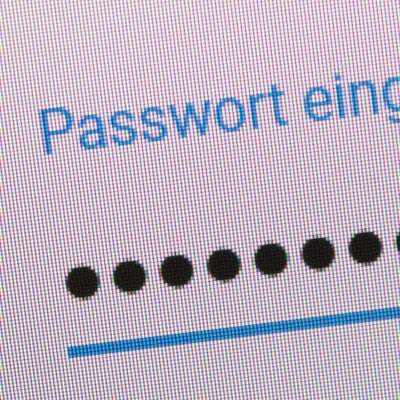Homeoffice und Homeschooling8 Maßnahmen für eine bessere Internetverbindung

Die Position des Routers kann schon viel ausmachen.
Copyright: Getty Images/iStockphoto
Köln – Die Eltern sind im Homeoffice, die Kinder haben Online-Unterricht oder vertreiben sich die Zeit mit Gaming und Netflix. Kein Wunder, dass es in vielen häuslichen Wlans zu Engpässen kommt. Da hilft nur, mehr Bandbreite zu buchen – oder die bestehende besser auszunutzen. Mit unseren Praxis-Tipps sorgen auch Laien für mehr Internettempo und eine bessere Netzabdeckung in den eigenen vier Wänden.
Den richtigen Standort finden
Der Router als zentrale Empfangs- und Sendestation sollte an einem möglichst zentralen Ort und am besten auf einem Regal aufgestellt werden. Grundsätzlich gilt: Je höher, desto besser. Zur Not kann man ihn auch mit einer Wandhalterung befestigen. Zudem sollte er fernab von möglichen Störquellen wie Computern oder kabellosen Telefonen aufgestellt werden. Auch größere Elektrogeräte wie Kühlschränke oder Mikrowellenherde können den Empfang stark beeinträchtigen. Der Router sollte auch genügend Luft bekommen. Die Aufstellung in einem Schrankfach oder das Verdecken der Belüftungsschlitze sind zu vermeiden. Besitzt der Router drehbare Stabantennen, sollten diese schräg nach unten ausgerichtet sein.
Das Heimnetzwerk analysieren
Wer sich nicht auf seinen subjektiven Eindruck verlassen möchte, kann sich die Messtechnik zunutze machen, die sich in jedem WLAN-fähigen Smartphone befindet. Eine kostenlose App, die das ermöglicht, ist „FRITZ!App WLAN“ des FRITZ!Box-Herstellers AVM für Android und iOS. Für FRITZ!Box-Nutzer ist der Funktionsumfang größer, doch auch die Reichweite und Abdeckung von Routern anderer Hersteller lassen sich damit ermitteln. Nach der Installation tippen Sie unter „Mein Wlan“ auf „Wlan messen“. Mit dieser Funktion können Sie die Signalstärke an unterschiedlichen Orten ermitteln und herausfinden, wo Sie den besten Empfang haben. Positionieren Sie den Router gegebenenfalls testweise an einem anderen Ort. Falls das mitgelieferte Kabel nicht ausreicht: So genannte Ethernet-Kabel gibt es praktisch in jeder Länge für ein paar Euro im Fachhandel oder im Internet.
Die Firmware auf den neuesten Stand bringen
Für tiefergehende Maßnahmen zur Verbesserung Ihres WLAN-Empfangs müssen Sie die Benutzeroberfläche Ihres Routers aufrufen. Router besitzen im Auslieferungszustand häufig die IP-Adressen 192.168.1.1, 192.168.2.1 oder 192.168.178.1. Oft werden auch Netzwerknamen wie „fritz.box“ oder „easybox“ verwendet. Geben Sie diese in die Adresszeile eines Internet-Browsers ein. Der Router sollte zudem mit einem Passwort geschützt sein. Es handelt sich dabei nicht um das Wlan-Passwort zur Verbindung externer Geräte, sondern um ein eigenes Router-Passwort. All diese Angaben sollten Sie in den Unterlagen Ihres Providers finden. Einmal eingeloggt, klicken Sie unter „System“ und „Update“ auf „Neues OS suchen“. Je nach Hersteller können die Schritte leicht abweichen.
Das könnte Sie auch interessieren:
Den Funkkanal überprüfen
Eigentlich wählt der Router automatisch die optimalen Funkkanal-Einstellungen. Es kann aber sein, dass diese Funktion deaktiviert ist. Um das zu überprüfen, gehen Sie in der Benutzeroberfläche auf dem Menüpunkt „Wlan“ und klicken Sie dort auf „Funkkanal“. Aktivieren Sie die Option „Funkkanal-Einstellungen automatisch setzen (empfohlen)“. Klicken Sie zum Speichern der Einstellungen auf „Übernehmen“. Alle Verbindungen werden kurzzeitig getrennt und automatisch wiederhergestellt. Auch hier können die Schritte je nach Hersteller etwas abweichen. Umgekehrt kann es hilfreich sein, den Funkkanal manuell anzupassen, etwa wenn ein Kanal durch andere Nutzer belegt ist. Unter „Belegung der WLAN-Kanäle“ prüfen Sie die aktuelle Belegung der Wlan-Kanäle durch Funknetze in Ihrer Umgebung. Auf wenig genutzten Kanälen können Sie bessere Datendurchsätze erreichen. Besitzen Sie einen Dualband-Router, kann es außerdem sinnvoll sein, vom viel frequentierten 2,4-GHZ-Band auf das meist weniger genutzte 5-GHz-Band zu wechseln.
Nutzungsprioritäten anpassen
Engpässe im Wlan rühren häufig daher, dass es von vielen gleichzeitig genutzt wird. Ärgerlich, wenn Ihre berufliche Videokonferenz ausgebremst wird, weil ein anderes Familienmitglied gerade Netflix schaut. Setzen Sie Prioritäten, indem Sie in der Router-Software Regeln festlegen. Jede Regel enthält die Angabe eines Geräts im Netzwerk und eine Anwendung.
Klicken Sie auf „Internet“, dann auf „Filter“ und wählen in der oberen Leiste den Reiter „Priorisierung“ aus. Drei Kategorien stehen zur Wahl: „Echtzeitanwendungen“, „Priorisierte Anwendungen“ und „Hintergrundanwendungen“. Sie werden in genau dieser Reihenfolge nach Regeln durchsucht. Klicken Sie auf „Neue Regel“. Nun wählen Sie erstens ein Netzwerkgerät aus, für das die Regel gelten soll, und zweitens die Netzwerkanwendung, auf die sich die Regel bezieht. Wählen Sie zum Beispiel in der Kategorie „Echtzeitanwendungen“ Ihren Arbeits-PC aus und unter „Netzwerkanwendungen“ „Alle“, wird diesem Gerät grundsätzlich Vorfahrt eingeräumt. Ist die Regel auf „Alle Geräte“ gesetzt, gilt sie für alle Netzwerkgeräte gleichermaßen. Wählen Sie dann etwa als Anwendung „IP-Telefonie“, werden Videotelefonate immer vorrangig behandelt.
Einen Repeater installieren
Waren Maßnahmen vergeblich, liegt eventuell ein bauliches Problem vor. Ungünstige Raumaufteilungen, Stahlträger in den Wänden und vieles mehr können die Ursache für Funklöcher sein. Hier bietet sich der Einsatz eines Repeaters an. Dabei handelt es sich um ein Gerät, das das Wlan-Signal des Routers empfängt und in verstärkter Form weitertransportiert. In der Regel sind solche Verstärker rechteckige Kunststoffboxen mit einem Stecker an der Rückseite, die direkt in eine Steckdose gesteckt werden. Diese sollte sich etwa auf halbem Weg zwischen dem Router und dem Ort befindet, wo ein stabiles Funksignal benötigt wird. Es gibt auch Modelle mit eigenem Standfuß, die sich flexibler aufstellen lassen. Idealerweise sollte der Repeater zum jeweiligen Router und dessen Bandbreite passen. Informieren Sie sich gegebenenfalls auf der Webseite des Herstellers oder bei Ihrem Internet-Provider.
Mesh aktivieren
Aktuelle und sogar manche ältere Router beherrschen eine neue Technologie namens „Mesh“. Solche Geräte besitzen die Fähigkeit, sich untereinander zu vernetzen und ihre Leistung den konkreten Erfordernissen entsprechend anzupassen. Natürlich nur, wenn man mehrere Mesh-fähige Geräte benutzt, etwa einen Router und einen Repeater. Es lassen sich aber auch mehrere Router miteinander verbinden, um das Netzwerk stärker zu machen. Klicken Sie dazu in der Benutzeroberfläche auf „Heimnetz“ und dann auf „Mesh“. Aktivieren Sie unter „Mesh Einstellungen“ die Option „Einstellungsübernahme aktiv“.
Den Router wechseln
Ständig kommen neue Router auf den Markt, die neueste Generation unterstützt Technologien wie Mesh und leistungsstarke Funkstandards wie Wi-Fi 6 und 5G. Informieren Sie sich bei Ihrem Internet-Provider, ob Ihnen ein Geräte-Update zusteht. Grundsätzlich darf man aber auch einen Router eigener Wahl nutzen. Die Provider sind verpflichtet, auf Anfrage die nötigen Zugangsdaten bereitzustellen – in der Regel die Kundennummer und einen Aktivierungscode. Diese werden bei der Auftragsbestätigung versandt oder können, etwa bei der Telekom, online im Kundenportal angefordert werden. Der eigene Router muss lediglich die aktuellen technische Standards unterstützen und für den deutschen Markt zugelassen sein.